OCR功能使您能够将扫描的图像数据转换成可搜索的文本数据。
![]()
有关此功能所需选购部件的详细信息,请参见《开始使用》中的“要求选购配置的功能”。
此功能支持以下文件类型:[PDF]、[高压缩PDF]和[PDF/A]。
![]() 放置原稿。
放置原稿。
![]() 按[发送设置]。
按[发送设置]。
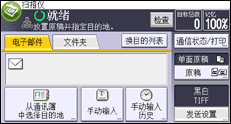
![]() 按[文件类型]。
按[文件类型]。
![]() 在[文件类型]中选择[PDF]。
在[文件类型]中选择[PDF]。
![]() 按[PDF文件设置]。
按[PDF文件设置]。
![]() 按[OCR设置],然后选择[开]。
按[OCR设置],然后选择[开]。
![]() 根据需要,配置[加提取文字至文件名]、[删除空白页]和[认知语言]等设置。
根据需要,配置[加提取文字至文件名]、[删除空白页]和[认知语言]等设置。
[加提取文字至文件名]使您能够提取OCR功能所转换的相应一段文字,并将其添加到文件名的结尾。有关文件名的详细信息,请参见 文件名。
[删除空白页]使您能够在生成PDF文件后删除空白页。您可通过配置[扫描仪特性]中的[发送设置]下方的[OCR扫描的PDF:空白页敏感度]来调整空白页敏感度。详细信息,请参见 发送设置。
[认知语言]使您能够选择语言以通过OCR功能处理数据。
![]() 按四次[确定]。
按四次[确定]。
![]() 配置用于发送电子邮件的必需设置,如目的地地址。
配置用于发送电子邮件的必需设置,如目的地地址。
![]() 按下[开始]键。
按下[开始]键。
![]()
OCR功能可处理多达40,000个字符的文本。
OCR功能可以识别以下语言:
英语、德语、法语、意大利语、西班牙语、荷兰语、葡萄牙语、波兰语、瑞典语、芬兰语、挪威语、匈牙利语、丹麦语、日语。OCR功能在以下情况下不可用:
选择了[TIFF/JPEG]或[TIFF]作为文件类型。
在[保存文件]中选择了[保存到硬盘]或[保存到硬盘+发送]。
选择了[100dpi]作为分辨率。
选择了[预览]。
使用的分布服务器的目的地、[WSD]或[DSM]。通过指定[复印比例]缩小扫描的图像时,分辨率可能小于200dpi。在这些文件中可以指定OCR设置,但文本识别精确度可能会降低。
如果文件的所有页都被确定为空白页,则无法生成PDF文件。如果出现这种情况,请确保正确放置原稿并重试。
当您指定OCR设置并连续扫描一组以上的原稿时,第二份原稿及之后原稿的扫描速度可能会变慢,具体视分辨率设置及其原稿尺寸而定。
如果多页原稿的第一页为空白或没有包含任何文本信息,则[加提取文字至文件名]设置可能无法正常工作。

